Погледајте цео чланак да бисте разумели како да са лакоћом извршите преузимање и инсталирање драјвера ЦП2102 на Виндовс 10/11.
ЦП2102 је УСБ уређај који ради као мост за уређаје. Уз помоћ овог моста, систем може да комуницира и да се повеже са УАРТ уређајем помоћу УСБ порта. Стога, ако желите да УАРТ уређаји исправно раде на вашем систему, морате да преузмете и ажурирате његов драјвер ради лакшег рада.
Уз помоћ овог чланка, погледаћемо неке од најлакших и најпаметнијих начина да са лакоћом преузмете управљачки програм ЦП2102 УСБ на УАРТ бридге контролер. У наредним одељцима наћи ћете више метода које су наведене и објашњене вам. Испробајте било коју од ових метода и набавите најновију верзију драјвера. Дакле, без даљег одлагања, погледајмо методу одмах.
Како преузети драјвер ЦП2102 за Виндовс?: Методе
У наредним одељцима овог водича биће наведене најбоље и најпоузданије методе за преузимање драјвера, а затим наставите са инсталацијом драјвера ЦП2102. Прве три методе на овој листи су ручне и заморне. Ово ће вам одузети много времена и труда, а можда чак и не успе. Стога је најбоље да користите последњи аутоматски метод који вам омогућава да ажурирате управљачки програм једним кликом.
Метод 1: Посетите званичну веб страницу произвођача
Произвођач ЦП2102 чипа може да вам обезбеди званични драјвер за исти. Међутим, ако немате потребно знање о произвођачу, чипу или веб локацији, можда нећете успети да ажурирате драјвер ЦП2102 за Виндовс. Међутим, следећи кораци ће вам помоћи да са лакоћом преузмете драјвер:
- Прво, посетите званична веб страница ЦП2102 чипа.
- На страници ћете пронаћи одељак који наводи Преузмите УСБ на УАРТ Бридге ВЦП драјвере. Кликните на исто да наставите.
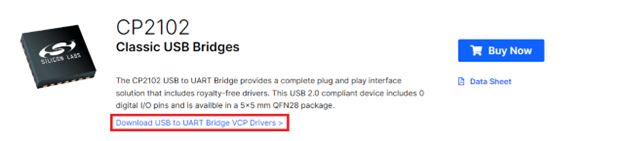
- На страници са управљачким програмима кликните на Преузимања таб.
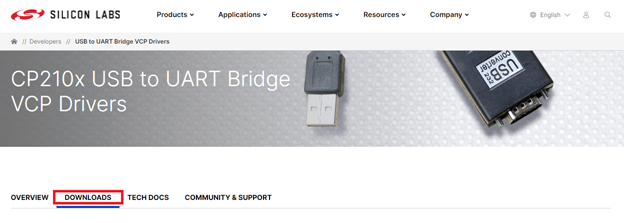
- У категорији Софтвер наћи ћете листу драјвера. Кликните на индивидуални возач(и) које желите да преузмете.
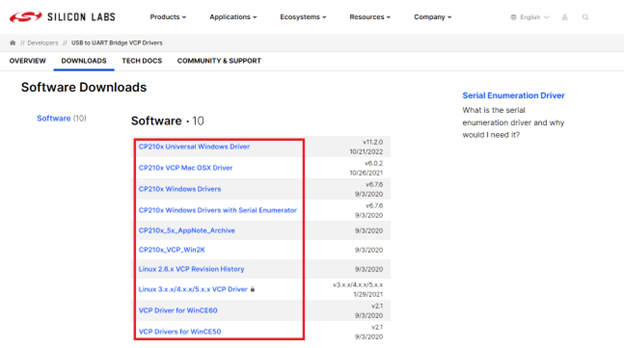
- .зип датотека ће се преузети на ваш рачунар. Извуците датотеку и затим инсталирајте драјвер.
- Када инсталирате драјвер, поново покрените систем.
Као што видите, ова метода је ручна и може вам представљати неке проблеме док преузимате драјвер ЦП2102 за Виндовс 10/11. Ако сте се тако осећали и суочили сте се са неким проблемом, покушајте са следећим решењем.
Такође прочитајте: Преузимање и ажурирање управљачког програма УСБ на рс232 за Виндовс 10, 11 (брзо)
Метод 2: Користите Управљач уређајима
Други приступ за преузимање и ажурирање управљачког програма ЦП2102 УСБ на УАРТ мост је коришћење Девице Манагер-а. Управљач уређајима је алатка интегрисана у Виндовс. Једини задатак овог услужног програма је да вам помогне да управљате свим интегрисаним и екстерним повезаним уређајима и периферним уређајима. Можете га користити и за ажурирање управљачких програма. Пратите доле наведене кораке да бисте сазнали више:
- Прво, кликните десним тастером миша на Виндовс лого и отворите Менаџер уређаја.

- Када се алатка појави, наћи ћете различите категорије. Двапут кликните на Остали уређаји категорију да бисте је проширили.
- Потражите ЦП2102 УСБ на УАРТ мост контролер, кликните десним тастером миша на њега, а затим кликните на Ажурирај Возач.

- На екрану се може појавити искачући прозор са молбом да помогнете у процедури ажурирања. Кликните на дугме које наводи Тражите аутоматски ажурирања управљачких програма.

- Нека упутства се могу појавити и морате их пратити да бисте извршили Инсталација драјвера ЦП2102.
- Када се цео процес заврши, поново покрените систем.
Дакле, ово је била цела процедура која објашњава како да користите Управљач уређајима за таква ажурирања. Пробајте следеће решење ако ово не успе.
Метод 3: Преузимање драјвера ЦП2102 помоћу ажурирања система
Други метод, иако натегнут, за ажурирање управљачких програма је коришћење Виндовс Упдате. Ажурирање оперативног система Виндовс на најновију верзију такође вам може помоћи да ажурирате неке управљачке програме. Ово такође укључује управљачки програм ЦП2102 УСБ на УАРТ мост контролера. Пратите доле наведене кораке да бисте сазнали више:
- притисните Вин+С кључеви, тип Провери ажурирања, и ударио Ентер. Ово ће вас преусмерити на Виндовс Упдате корисност.

- Сачекајте да се услужни програм учита и кликните на Провери ажурирања дугме.

- Нека ажурирања ОС-а се могу појавити на екрану. Преузети и инсталирати иста ажурирања да наставите.

Овај метод можда неће радити ако ОС не може да пронађе потребан драјвер за ваш систем. Стога је мудро заборавити на све горе наведене методе и узети аутоматску за лакоћу.
Такође прочитајте: Како преузети управљачки програм УСБ уређаја ВД СЕС за Виндовс 10
Метод 4: Бит Дривер Упдатер- Најбољи за ажурирање управљачког програма ЦП2102
Најзад, дозволите нам да вам представимо најневероватније решење за ажурирање и инсталирање било ког драјвера. Бит Дривер Упдатер је невероватан софтвер за Виндовс уређаје. Користећи ово самостално решење, можете ажурирати било који тип драјвера једним кликом. Штавише, ако желите да закажете ажурирања, онда можете искористити помоћ овог софтвера. Поред тога, уз Бит Дривер Упдатер, добијате и функције као што су аутоматска ажурирања, прављење резервних копија/враћање драјвера, игнорисање ажурирања и још много тога. Вишејезични кориснички интерфејс алата олакшава свима коришћење алата. Друге функције су такође доступне и можете им приступити након преузимања и инсталирања алата.
За сада, погледајмо процедуру за извршавање преузимања и ажурирања драјвера ЦП2102 на Виндовс 11/10. Пратите доле наведене кораке да бисте сазнали све:
- Преузмите Бит Дривер Упдатер кликом на плаво Преузимање дугме испод.

- Инсталирајте софтвер на вашем Виндовс уређају и трцати то после.
- Алат ће аутоматски покренути скенирање вашег система. Кликните на Драјвери за скенирање дугме ако не.

- Када се појави ажурирања листе, потражите управљачки програм ЦП2102 и кликните на Ажурирање сада дугме преко њега. Алтернативно, такође можете узети помоћ од Ажурирај све дугме да бисте са лакоћом добијали ажурирања за све застареле, нестале и покварене драјвере.

- Када се цео поступак заврши, поново покрените систем.
Преузимање и инсталирање драјвера ЦП2102 на Виндовс: успешно
Дакле, овде закључујемо горње одељке који вам показују више начина за преузимање управљачког програма ЦП2102 УСБ на УАРТ мост контролера. Надамо се да сте коришћењем барем једног од ових метода могли са лакоћом да инсталирате драјвер. Међутим, ако имате питања у вези са водичем или његовим методама, користите одељак за коментаре у наставку. Тамо можете да изнесете своје упите, поделите повратне информације, напишете рецензију, па чак и да пружите решења за наше побољшање.
Такође прочитајте: Преузимање и ажурирање управљачког програма за УСБ екран Фресцо Логиц за Виндовс
Ценимо ваше мисли и предлоге. Ако вам се допао овај чланак који решава како да преузмете драјвер ЦП2102 на Виндовс 11/10, одмах се претплатите на наш билтен. Можете нас пратити и даље Фејсбук, Твиттер, инстаграм, Пинтерест, и Тумблр.